powerpoint练习题(一)
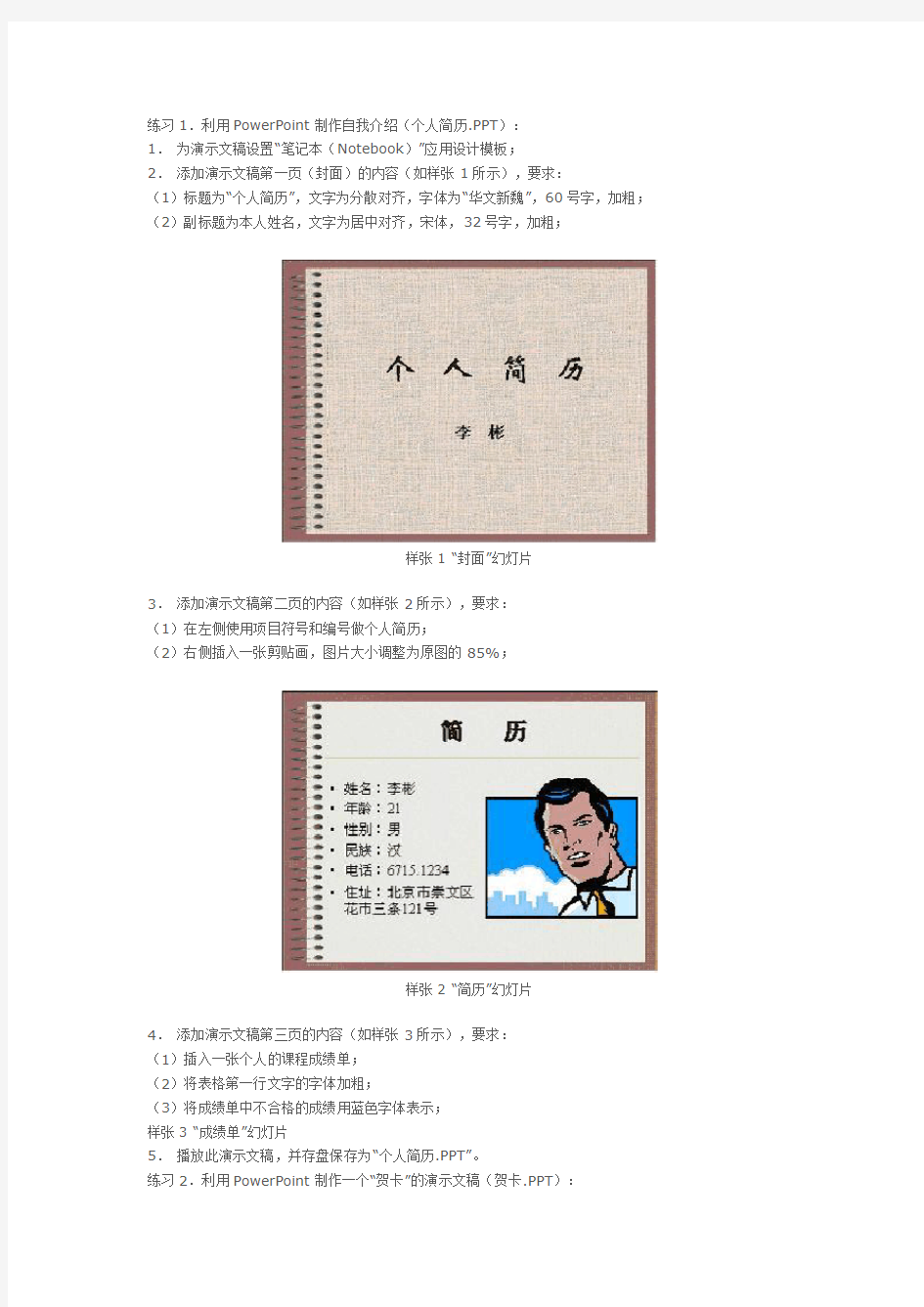

练习1.利用PowerPoint制作自我介绍(个人简历.PPT):
1.为演示文稿设置“笔记本(Notebook)”应用设计模板;
2.添加演示文稿第一页(封面)的内容(如样张1所示),要求:
(1)标题为“个人简历”,文字为分散对齐,字体为“华文新魏”,60号字,加粗;(2)副标题为本人姓名,文字为居中对齐,宋体,32号字,加粗;
样张1 “封面”幻灯片
3.添加演示文稿第二页的内容(如样张2所示),要求:
(1)在左侧使用项目符号和编号做个人简历;
(2)右侧插入一张剪贴画,图片大小调整为原图的85%;
样张2 “简历”幻灯片
4.添加演示文稿第三页的内容(如样张3所示),要求:
(1)插入一张个人的课程成绩单;
(2)将表格第一行文字的字体加粗;
(3)将成绩单中不合格的成绩用蓝色字体表示;
样张3 “成绩单”幻灯片
5.播放此演示文稿,并存盘保存为“个人简历.PPT”。
练习2.利用PowerPoint制作一个“贺卡”的演示文稿(贺卡.PPT):
1.使用“内容提示向导”快速的制成一个“贺卡”演示文稿;
2.将各页幻灯片中的文字更改为适合自己需求的内容;
3.删除第2、8两页幻灯片;
4.将第4、6两页幻灯片互换位置;
5.新插入一页作为贺卡的最后一页幻灯片;
6.在新幻灯片中插入一个.MPG的影视文件,并将其设定为单击后播放的动画效果;
7.单独将最后一页幻灯片的背景设置为粉、白双色,斜向上方的底纹填充效果,而忽略母版的背景图形;8.为第一页插入备注页,内容随意;
9.播放此演示文稿,并存盘保存为“贺卡.PPT”。
练习3.利用PowerPoint制作下列两张幻灯片的内容:
1.制作一张公司年度销售业绩的三维柱形图表(如样张4所示),要求:
(1)将其中的年度最高额数据点设置为与众不同的粉色,并为其添加标注。
样张4 “销售业绩”幻灯片
2.制作一张公司组织结构图(如样张5所示),要求:
(1)总经理为黑体、四号字;
(2)各部门名称为黑体、小四号字;
(3)各部门经理名字为宋体、五号字;
(4)图框中背景颜色为黄色;
(5)总经理及各部门经理的图框为双线条边框。
样张5 “组织结构图”幻灯片
练习1.利用PowerPoint制作宣传学校的演示文稿(学校简介.PPT):
1.添加演示文稿第一页(封面)的内容(如样张1所示),要求:
样张1 “封面”幻灯片
(1)标题“××学校”,文字分散对齐,宋体,48号字,加粗,加阴影效果;
(2)副标题“制作日期”,文字居中对齐,宋体,32号字,加粗;
(3)插入学校的网址,并超级链接到相应的主页;
(4)插入本学校的校徽标志;
(5)为学校的校徽标志设置动画播放效果:在单击鼠标后呈“缩放/放大”显示;
2.添加演示文稿第二页(学校简介)的内容(如样张2所示),要求:
(1)为文字设置动画播放效果:在单击鼠标后“按照第一层段落分组”、“从底部切入”;
样张2 “学校简介”幻灯片
3.添加演示文稿第三页(介绍专业设置)的内容(如样张3所示),要求:
(1)为每个专业名称设置项目符号“?”,符号颜色为红色;
(2)为每个专业名称插入超级链接,链接分别指向每个专业详细介绍的幻灯片;
(3)插入校园风景图片;
样张3 “专业设置”幻灯片
4.添加演示文稿第四页~第七页(各个专业的详细介绍)的内容(如样张4所示),要求:(1)在每页中插入返回第三页的动作按钮;
(2)为每个专业名称插入超级链接,链接分别指向每个专业详细介绍的幻灯片;
(3)插入校园风景图片;
样张4 “专业介绍”幻灯片
5.在每张幻灯片的右上角位置加入幻灯片编号,编号字体为斜体,字号为24号;
6.设置演示文稿的背景为“白色大理石”的纹理填充效果;
7.为幻灯片添加放映时的伴随音乐;
8.设置演示文稿为“循环放映”方式;
9.存盘保存为C:\学校简介.PPT。
练习2.利用PowerPoint制作“简介.PPT”演示文稿:
1.打开“个人简历.PPT”演示文稿;
2.将幻灯片尺寸设置为宽度28厘米,高度20厘米;
3.设置幻灯片切换效果为“随机”式,速度中速;
4.设置幻灯片切换方式为定时每3秒一张;
5.设置第4页隐藏不放映;
6.设置演示文稿为“在展台浏览”的放映方式;
7.设置播放以黑屏结束;
8.将演示文稿另存为C:\简介.PPT;
9.将该演示文稿(及其相关文件)打包至软盘,以备在其它机器上播放。
练习3.综合运用所学知识,设计一个实用的PowerPoint演示文稿,其内容及格式可随意。
